Како исправити недостајућу пречицу „Прикажи радну површину“?
мисцеланеа / / August 04, 2021
Огласи
На Виндовс 10 системима на траци задатака добијамо пречицу Схов десктоп. Налази се у доњем десном углу екрана, поред иконе центра за акције. Када задржите показивач миша преко ове пречице на радној површини емисије, добићете преглед радне површине. Ако кликнете на њу, тада ће све ваше активне апликације бити сведене на траку задатака и одвешће се на радну површину. Због неке привремене грешке у ОС модулима, ова пречица може постати нефункционална или потпуно нестати.
Можда ћете се суочити са овим сценаријем ако су у подешавању смерница групе извршене неке промене или је корисник користио скрипту за уклањање дугмета. Оба ова сценарија могу бити узрок што пречица на радној површини емисије не функционише исправно. Ако сте користили скрипту, требало би да је користите да вратите и промену. Поред тога, вратите оно што сте урадили да бисте променили поставке подешавања смерница групе и вратите се на оно што је било пре. Ако нисте извршили ниједну од ове две поменуте радње, али и даље имате проблема са пречицом радне површине приказа, овај чланак ће вам помоћи. Овде смо уврстили листу свих решења која можете покушати да поправите пречицом на радној површини емисије. Дакле, без икаквог одлагања, кренимо у то.

Садржај странице
-
1 Како исправити недостајућу пречицу „Прикажи радну површину“?
- 1.1 Укључите Пеек за преглед:
- 1.2 Искључите режим рада таблета:
- 1.3 Поново покрените Виндовс Екплорер:
- 1.4 Промените локацију траке задатака на екрану:
- 1.5 Вратите се на претходну верзију оперативног система Виндовс 10:
- 1.6 Ресетујте Виндовс 10:
- 1.7 Направите пречицу на радној површини:
Како исправити недостајућу пречицу „Прикажи радну површину“?
Покушајте једно решење за другим и погледајте које вам решава проблем. Ако вам ниједно решење не помогне, погледајте на крају поменуто решење. Заобилазно решење је коришћење функције пречице за приказ радне површине.
Огласи
Укључите Пеек за преглед:
- Притисните Виндовс тастер + Кс и одаберите „Сеттингс“ са листе опција која ће се приказати.
- Идите на Персонализација.
- Кликните картицу траке задатака у левом окну.
- У десном окну укључите прекидач за опцију „Користи завиривање за преглед радне површине“.

Ако ово не реши ваш проблем, покушајте са следећим решењем.
Искључите режим рада таблета:
- Кликните на икону центра за акције у доњем десном углу екрана поред иконе сата и датума.
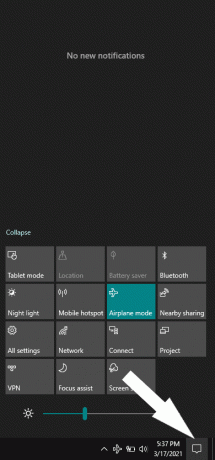
- Овде искључите режим рада таблета.
Ако је већ онемогућен и још увек не можете да покренете пречицу радне површине за приказ, идите на следеће решење.
Поново покрените Виндовс Екплорер:
- Притисните тастер Виндовс + Кс и са листе опција које се приказују одаберите „Таск Манагер“.
- Кликните картицу процеса у прозору Таск Манагер.
- Потражите процес Виндовс Екплорер и када га пронађете десним тастером миша кликните на њега. Затим одаберите Рестарт.

Огласи
- Сачекајте мало док се истраживач поново не покрене.
Покушајте поново поново да користите пречицу радне површине схов. Ако сте и даље заглављени са иконом која не ради или се приказује, покушајте са следећим поменутим решењем.
Промените локацију траке задатака на екрану:
- Притисните Виндовс тастер + Кс и одаберите „Сеттингс“ са листе опција која ће се приказати.
- Идите на Персонализација.
- Кликните картицу траке задатака у левом окну.
- Подесите „Локација траке задатака на екрану“ на нешто друго осим на дно. Сачекајте док трака задатака не промени оријентацију.
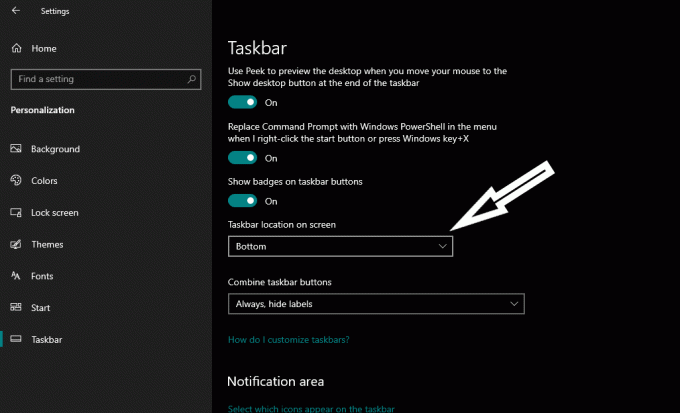
- Након тога вратите поставку на Дно.
Сада проверите да ли можете да видите и користите пречицу за приказ радне површине или не. Ако и даље не можете, покушајте са следећим решењем.
Вратите се на претходну верзију оперативног система Виндовс 10:
- Притисните Виндовс тастер + Кс и одаберите „Сеттингс“ са листе опција која ће се приказати.
- Идите на Ажурирање и безбедност.
- Кликните картицу Опоравак у левом окну.
- Под „Вратите се на претходну верзију оперативног система Виндовс 10“, видећете дугме Започните. Кликните на њега и Виндовс ће се вратити на претходну верзију. Међутим, овај метод неће функционисати ако је ваш Виндовс ажуриран пре више од 10 дана. У том сценарију, Виндовс не може да се врати на старију верзију.
Ако повратак на претходну верзију оперативног система Виндовс 10 такође не функционише са проблемом пречице на вашој радној површини, испробајте следеће решење поменуто у наставку.
Огласи
Ресетујте Виндовс 10:
- Притисните Виндовс тастер + Кс и одаберите „Сеттингс“ са листе опција која ће се приказати.
- Идите на Ажурирање и безбедност.
- Кликните картицу Опоравак у левом окну.
- Под „Ресетуј овај рачунар“, видећете дугме Започните. Кликните на њега и Виндовс ће почети да се ресетује.

Када се ресетовање заврши, покушајте поново да користите пречицу Прикажи радну површину. Ако сте и даље заглављени јер ова пречица уопште не ради, испробајте заобилазно решење поменуто у наставку.
Направите пречицу на радној површини:
Овај метод заправо није решење, већ заобилазно решење ако ниједно од горе поменутих решења није решило ваш проблем помоћу пречице на радној површини схова. Овде ћемо видети како можете сами да креирате пречицу и прикачите је на траку задатака да бисте је користили као пречицу радне површине приказа.
- Кликните десним тастером миша на празно место на радној површини и идите на Ново> Пречица.
- Унесите следеће као путању пречице без обрнутих зареза:
„Схелл.еке {3080Ф90Д-Д7АД-11Д9-БД98-0000947Б0257}“

- Кликните на Нект, а затим унесите име за ову новостворену пречицу.
- Након што завршите са именом, кликните на Ок и на вашој радној површини ће се појавити нова пречица која функционише баш као и пречица на радној површини. Ту пречицу можете закачити за траку задатака, а затим је користити као замену за пречицу на радној површини.
То је оно што можете да урадите када пречица за приказ радне површине на траци задатака нестане или не ради. Ако имате било каквих питања или питања у вези са овим чланком, коментаришите доле и јавићемо вам се. Такође, обавезно погледајте наше остале чланке о иПхоне савети и трикови,Андроид савети и трикови, Савети и трикови за рачунаре, и још много тога за корисније информације.
Огласи У овом упутству ћемо вам показати како уклонити Цортану са рачунара са Виндовс 10 или...
Огласи Последње ажурирање 14. октобра 2020. у 02:48 У овом упутству ћемо вам показати...
Огласи Грешка ЦМОС контролне суме је стандардна системска грешка која се дешава на Виндовс рачунарима. Појави се грешка...

![Како инсталирати АОСП Андроид 9.0 Пие на Леново З5 [ГСИ Пхх-Требле]](/f/3acf3bbf85ae9b5f2add3c4f1bea0683.jpg?width=288&height=384)

